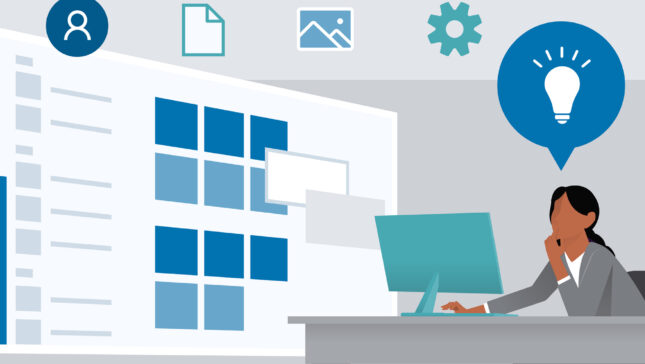大多数时候我们必须做一个 备份 al 个人数据和文件,或者当我们不得不移动 大量信息 从一个 存储设备 在另一个方面,我们发现自己处于等待一段时间(甚至几个小时)之前,直到手术完成为止。 极限复制 是o Windows的实用程序 关心 显着提高文件复制速度 (从20%到120% Windows Explorer,取决于传输的文件量,也被证明要比其他流行的公用事业快得多,例如 超级学者 或者 Teracopy)并提供一些 功能-URI 帮助,例如 检查要移动/复制的文件。
极限复制的另一个重要特征是选项的整合 极限复制 和 极端ep CA 选项默认复制 在Windows Explorer中。我的意思是,安装应用程序后,操作 复制/粘贴 将以极端的方式进行。
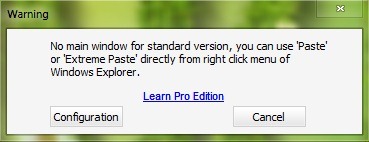
如果您想使用 Windows复制实用程序,单击 配置 您将分散选项 作为Explorer的默认复印机。
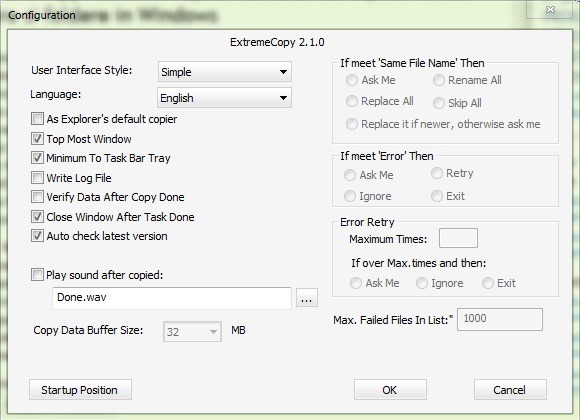
启动复制/移动文件的过程后,显示了一个对话框,以告知用户 传输速度, 地位, 自复制开始以来的过去时间 和 剩下的时间直到任务完成。此外,显示按钮 暂停 和 跳过 更好 行政 在情况下 大数据传输。
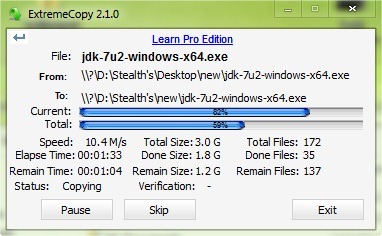
极限复制在 两个版本: 标准, 自由的,如果一个 Pro,以 19.95 $ (付费版本可作为 免费试用30天)。
In plus fata de versiunea standard, Extremecopy Pro 它有一个 简单界面,有两个分区:一个用于 文件夹源 还有另一个 目标文件夹。要添加要复制/移动文件的一个或多个文件夹,请单击右键 源文件/文件夹,要选择目标文件夹,请单击右键的按钮 目标文件夹。任何文件夹的不当行为都可以轻松使用按钮删除 消除,如果折叠列表有更多错误的入口,您可以使用该按钮 清除 进行清洁。
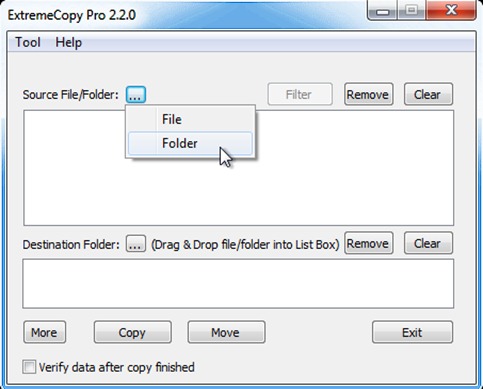
要检查数据/文件是否已正确复制/传输,请在启动复制选项之前打勾 复制完成后验证数据。还有关更多选项,例如选项 从文件导入/导出信息,单击按钮 更多的。
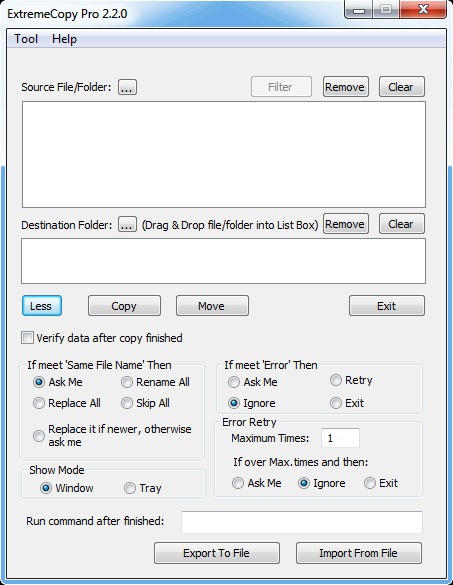
为了 修改配置 实用程序(接口,语言,通知等)转到 工具 > 配置。
那些对Pro版本的Extremecopy感兴趣的人可以访问 遗址 申请。
注意:该应用程序与Windows XP,Windows Vista,Windows 7和Windows 8兼容
隐形设置 - 极限复制:在Windows中复制/移动文件和文件夹的最快实用程序